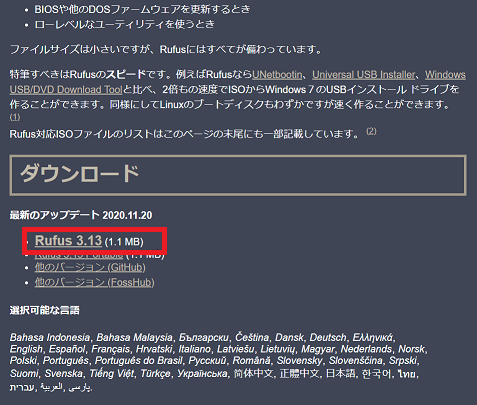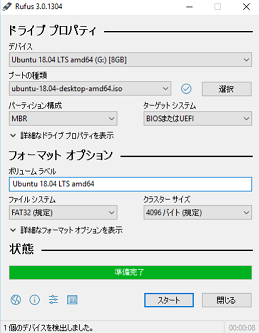Ubuntu 18.04.05 LTSのセットアップについてのメモ。
準備する物
Windows搭載PC(イメージファイル書き込みに使用します)
ubuntuを導入するPC
インストールメディア用USB
必要ISOファイルのダウンロード
【本家版】
公式ミラー ← 実体は富山大学と同じサーバーらしいです。
富山大学
JAIST
Tsukuba WIDE
山形大学
理化学研究所
※日本語版Remixもありますが省きます。
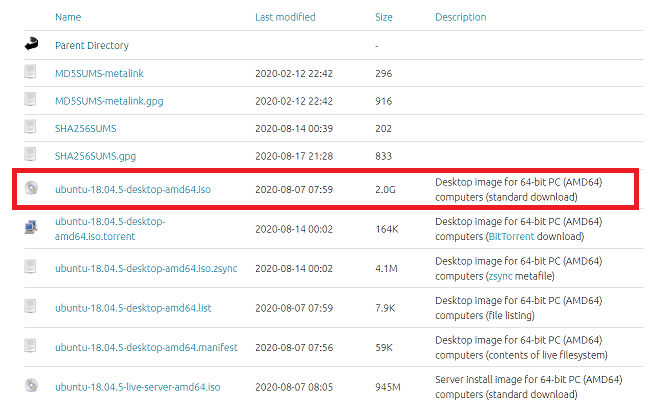
『ubuntu-18.04.5-desktop-amd64.iso』をダウンロードすればOK
イメージファイル書き込みソフトの準備
Rufusなるフリーソフトを使用します。
他の人の解説もあり、結構楽に出来た印象があります。
メディアへのISOファイル書き込み
Rufusを立ち上げ → 書込デバイス選択 → 書込ISOファイル選択 → スタート
基本これで書きこみ出来ます。
PCへのubuntuインストール
os変更したPCのBiosより起動デバイス設定をUSBに変更する。
Biosへの移行キーはメーカーによって違うので注意する事。
ISOファイルを入れたUSBをセットして『Install Ubuntu』選択する。
初回インストール時(Windows → Ubuntu)はTry Ubuntu or Install Ubuntuと出ます。
今回のメモはインストールで進めます。
細かな手順は参考サイトを確認して下さい。
ただ、機械学習関係での使用目的なら日本語インストールでなく英語でインストールした方が
後々楽です。
Ubuntuインストール完了後にする事
ソフトウェアのアップデートを行うか
ターミナルを立ちあげて
sudo apt-get update
sudo apt-get upgrade
sudo apt-get autoremove
sudo reboot
上記を実施すればOKです。
Autoremoveは別にやらなくても問題ないですが
アップデートした後の不要ファイルを削除する目的で実施しています。
とりあえずこれで使える様にはなります。
以上です。